2017 OPEL ZAFIRA C ESP
[x] Cancel search: ESPPage 22 of 115
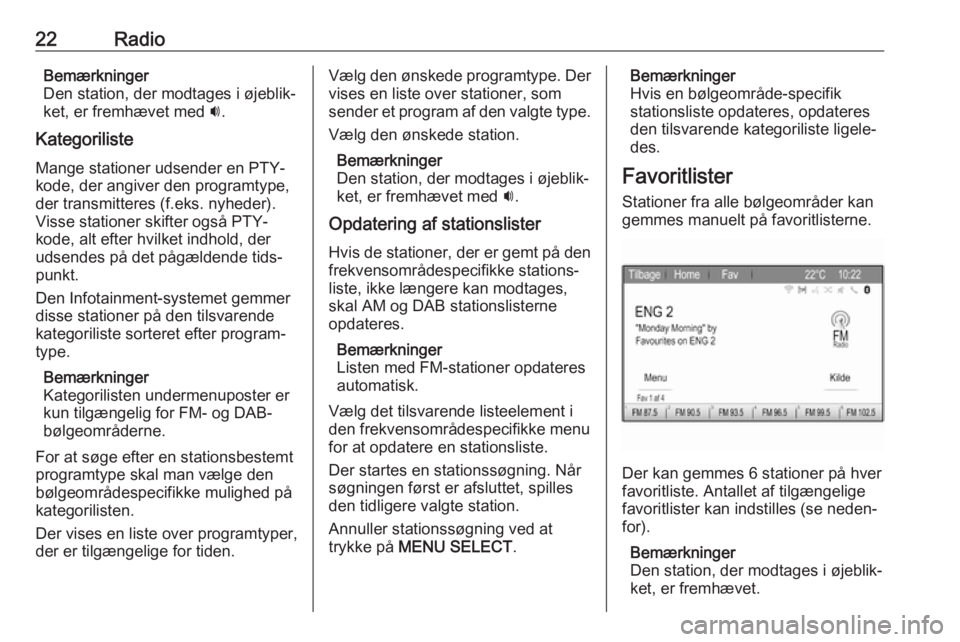
22RadioBemærkninger
Den station, der modtages i øjeblik‐
ket, er fremhævet med i.
Kategoriliste Mange stationer udsender en PTY-kode, der angiver den programtype,
der transmitteres (f.eks. nyheder).
Visse stationer skifter også PTY-
kode, alt efter hvilket indhold, der
udsendes på det pågældende tids‐
punkt.
Den Infotainment-systemet gemmer disse stationer på den tilsvarende
kategoriliste sorteret efter program‐
type.
Bemærkninger
Kategorilisten undermenuposter er
kun tilgængelig for FM- og DAB-
bølgeområderne.
For at søge efter en stationsbestemt
programtype skal man vælge den
bølgeområdespecifikke mulighed på
kategorilisten.
Der vises en liste over programtyper,
der er tilgængelige for tiden.Vælg den ønskede programtype. Der
vises en liste over stationer, som
sender et program af den valgte type.
Vælg den ønskede station.
Bemærkninger
Den station, der modtages i øjeblik‐
ket, er fremhævet med i.
Opdatering af stationslister Hvis de stationer, der er gemt på den
frekvensområdespecifikke stations‐
liste, ikke længere kan modtages,
skal AM og DAB stationslisterne
opdateres.
Bemærkninger
Listen med FM-stationer opdateres
automatisk.
Vælg det tilsvarende listeelement i
den frekvensområdespecifikke menu
for at opdatere en stationsliste.
Der startes en stationssøgning. Når
søgningen først er afsluttet, spilles
den tidligere valgte station.
Annuller stationssøgning ved at
trykke på MENU SELECT .Bemærkninger
Hvis en bølgeområde-specifik
stationsliste opdateres, opdateres
den tilsvarende kategoriliste ligele‐
des.
Favoritlister Stationer fra alle bølgeområder kangemmes manuelt på favoritlisterne.
Der kan gemmes 6 stationer på hver
favoritliste. Antallet af tilgængelige
favoritlister kan indstilles (se neden‐
for).
Bemærkninger
Den station, der modtages i øjeblik‐
ket, er fremhævet.
Page 27 of 115
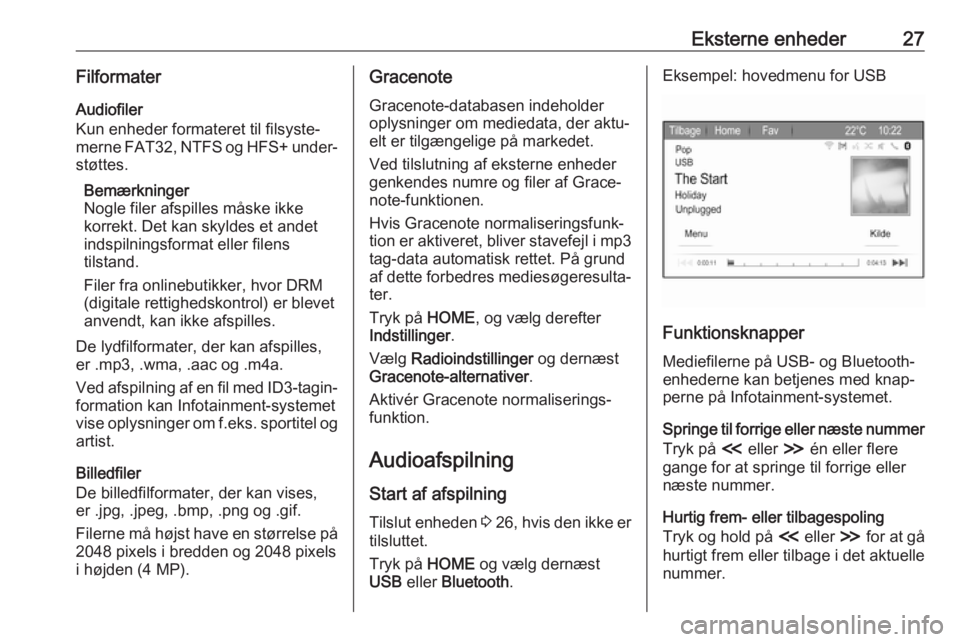
Eksterne enheder27Filformater
Audiofiler
Kun enheder formateret til filsyste‐
merne FAT32, NTFS og HFS+ under‐
støttes.
Bemærkninger
Nogle filer afspilles måske ikke
korrekt. Det kan skyldes et andet
indspilningsformat eller filens
tilstand.
Filer fra onlinebutikker, hvor DRM
(digitale rettighedskontrol) er blevet
anvendt, kan ikke afspilles.
De lydfilformater, der kan afspilles, er .mp3, .wma, .aac og .m4a.
Ved afspilning af en fil med ID3-tagin‐ formation kan Infotainment-systemetvise oplysninger om f.eks. sportitel og
artist.
Billedfiler
De billedfilformater, der kan vises,
er .jpg, .jpeg, .bmp, .png og .gif.
Filerne må højst have en størrelse på
2048 pixels i bredden og 2048 pixels
i højden (4 MP).Gracenote
Gracenote-databasen indeholder
oplysninger om mediedata, der aktu‐
elt er tilgængelige på markedet.
Ved tilslutning af eksterne enheder
genkendes numre og filer af Grace‐
note-funktionen.
Hvis Gracenote normaliseringsfunk‐ tion er aktiveret, bliver stavefejl i mp3
tag-data automatisk rettet. På grund
af dette forbedres mediesøgeresulta‐
ter.
Tryk på HOME, og vælg derefter
Indstillinger .
Vælg Radioindstillinger og dernæst
Gracenote-alternativer .
Aktivér Gracenote normaliserings‐ funktion.
Audioafspilning Start af afspilning Tilslut enheden 3 26 , hvis den ikke er
tilsluttet.
Tryk på HOME og vælg dernæst
USB eller Bluetooth .Eksempel: hovedmenu for USB
Funktionsknapper
Mediefilerne på USB- og Bluetooth-enhederne kan betjenes med knap‐
perne på Infotainment-systemet.
Springe til forrige eller næste nummer
Tryk på I eller H én eller flere
gange for at springe til forrige eller næste nummer.
Hurtig frem- eller tilbagespoling
Tryk og hold på I eller H for at gå
hurtigt frem eller tilbage i det aktuelle
nummer.
Page 36 of 115
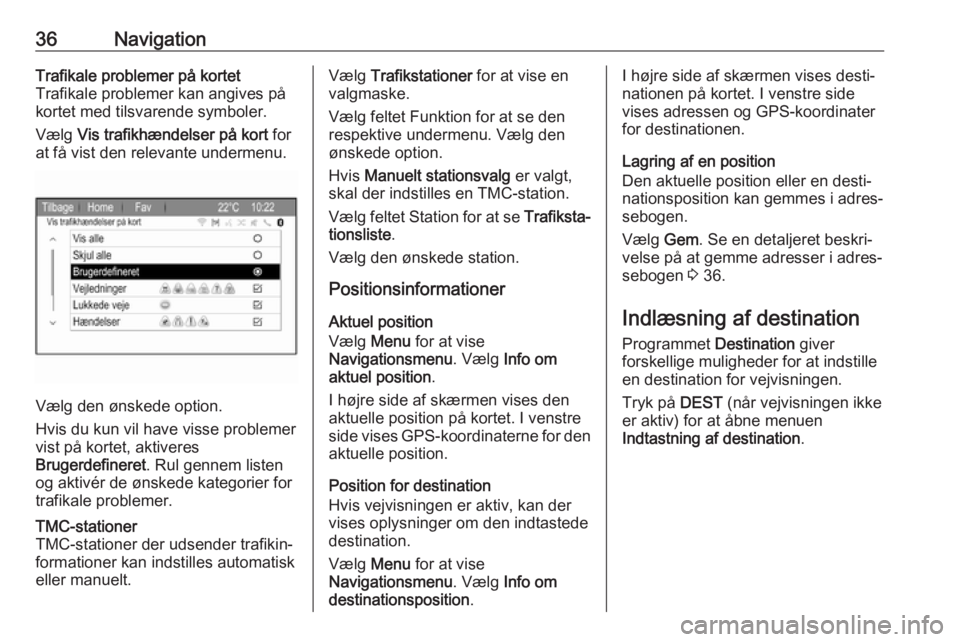
36NavigationTrafikale problemer på kortet
Trafikale problemer kan angives på
kortet med tilsvarende symboler.
Vælg Vis trafikhændelser på kort for
at få vist den relevante undermenu.
Vælg den ønskede option.
Hvis du kun vil have visse problemer
vist på kortet, aktiveres
Brugerdefineret . Rul gennem listen
og aktivér de ønskede kategorier for trafikale problemer.
TMC-stationer
TMC-stationer der udsender trafikin‐
formationer kan indstilles automatisk
eller manuelt.Vælg Trafikstationer for at vise en
valgmaske.
Vælg feltet Funktion for at se den respektive undermenu. Vælg den
ønskede option.
Hvis Manuelt stationsvalg er valgt,
skal der indstilles en TMC-station.
Vælg feltet Station for at se Trafiksta‐
tionsliste .
Vælg den ønskede station.
Positionsinformationer
Aktuel position
Vælg Menu for at vise
Navigationsmenu . Vælg Info om
aktuel position .
I højre side af skærmen vises den
aktuelle position på kortet. I venstre
side vises GPS-koordinaterne for den aktuelle position.
Position for destination
Hvis vejvisningen er aktiv, kan der
vises oplysninger om den indtastede
destination.
Vælg Menu for at vise
Navigationsmenu . Vælg Info om
destinationsposition .I højre side af skærmen vises desti‐
nationen på kortet. I venstre side
vises adressen og GPS-koordinater
for destinationen.
Lagring af en position
Den aktuelle position eller en desti‐
nationsposition kan gemmes i adres‐
sebogen.
Vælg Gem. Se en detaljeret beskri‐
velse på at gemme adresser i adres‐
sebogen 3 36.
Indlæsning af destination
Programmet Destination giver
forskellige muligheder for at indstille
en destination for vejvisningen.
Tryk på DEST (når vejvisningen ikke
er aktiv) for at åbne menuen
Indtastning af destination .
Page 38 of 115
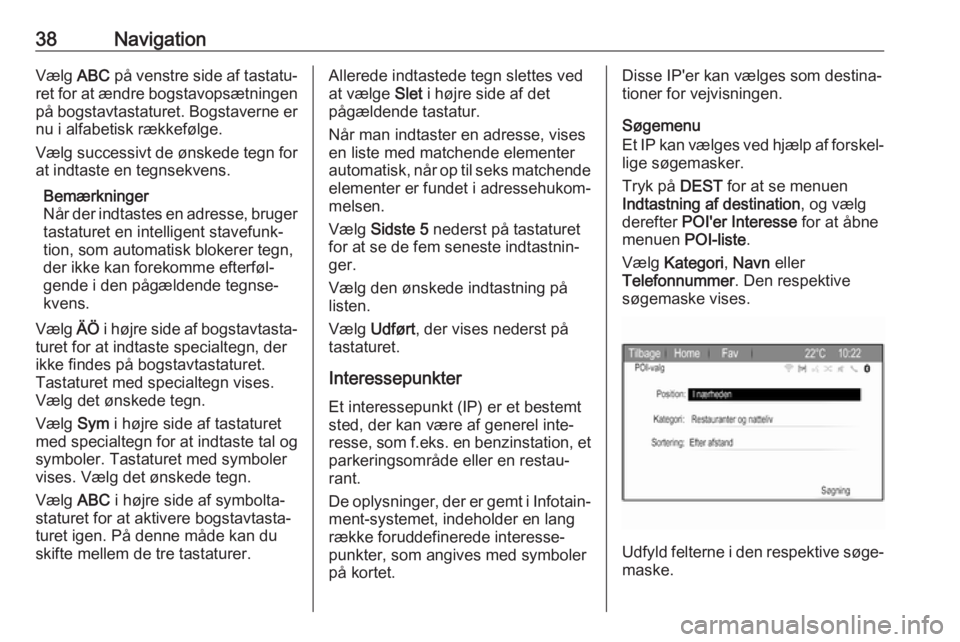
38NavigationVælg ABC på venstre side af tastatu‐
ret for at ændre bogstavopsætningen på bogstavtastaturet. Bogstaverne er
nu i alfabetisk rækkefølge.
Vælg successivt de ønskede tegn for
at indtaste en tegnsekvens.
Bemærkninger
Når der indtastes en adresse, bruger tastaturet en intelligent stavefunk‐
tion, som automatisk blokerer tegn,
der ikke kan forekomme efterføl‐
gende i den pågældende tegnse‐
kvens.
Vælg ÄÖ i højre side af bogstavtasta‐
turet for at indtaste specialtegn, der
ikke findes på bogstavtastaturet.
Tastaturet med specialtegn vises.
Vælg det ønskede tegn.
Vælg Sym i højre side af tastaturet
med specialtegn for at indtaste tal og
symboler. Tastaturet med symboler
vises. Vælg det ønskede tegn.
Vælg ABC i højre side af symbolta‐
staturet for at aktivere bogstavtasta‐
turet igen. På denne måde kan du
skifte mellem de tre tastaturer.Allerede indtastede tegn slettes ved
at vælge Slet i højre side af det
pågældende tastatur.
Når man indtaster en adresse, vises
en liste med matchende elementer
automatisk, når op til seks matchende elementer er fundet i adressehukom‐
melsen.
Vælg Sidste 5 nederst på tastaturet
for at se de fem seneste indtastnin‐
ger.
Vælg den ønskede indtastning på
listen.
Vælg Udført , der vises nederst på
tastaturet.
Interessepunkter Et interessepunkt (IP) er et bestemt
sted, der kan være af generel inte‐ resse, som f.eks. en benzinstation, et
parkeringsområde eller en restau‐
rant.
De oplysninger, der er gemt i Infotain‐ ment-systemet, indeholder en lang
række foruddefinerede interesse‐
punkter, som angives med symboler
på kortet.Disse IP'er kan vælges som destina‐ tioner for vejvisningen.
Søgemenu
Et IP kan vælges ved hjælp af forskel‐ lige søgemasker.
Tryk på DEST for at se menuen
Indtastning af destination , og vælg
derefter POI'er Interesse for at åbne
menuen POI-liste.
Vælg Kategori , Navn eller
Telefonnummer . Den respektive
søgemaske vises.
Udfyld felterne i den respektive søge‐
maske.
Page 39 of 115
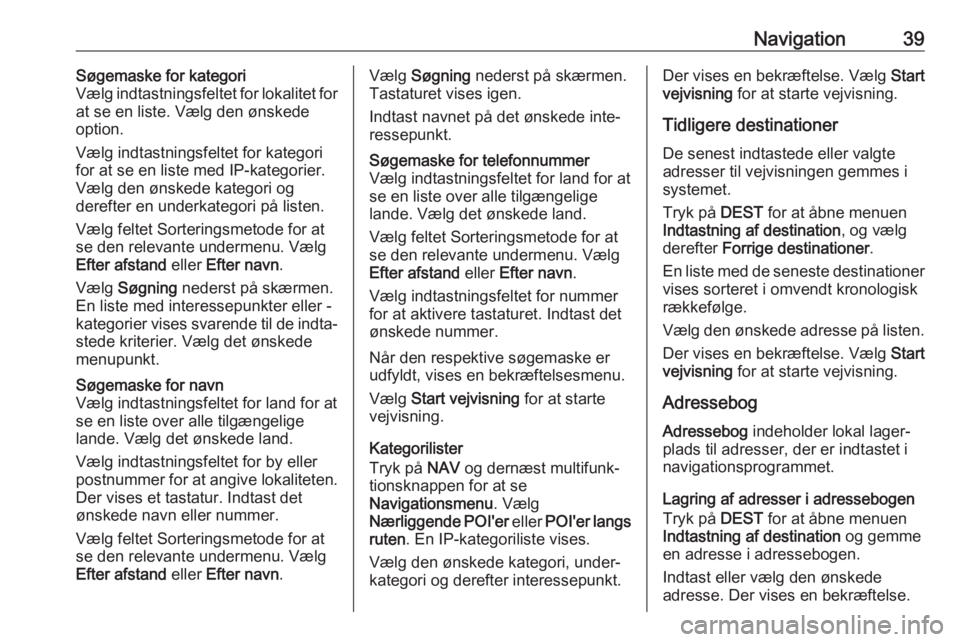
Navigation39Søgemaske for kategori
Vælg indtastningsfeltet for lokalitet for
at se en liste. Vælg den ønskede
option.
Vælg indtastningsfeltet for kategori
for at se en liste med IP-kategorier.
Vælg den ønskede kategori og
derefter en underkategori på listen.
Vælg feltet Sorteringsmetode for at
se den relevante undermenu. Vælg
Efter afstand eller Efter navn .
Vælg Søgning nederst på skærmen.
En liste med interessepunkter eller -
kategorier vises svarende til de indta‐
stede kriterier. Vælg det ønskede
menupunkt.Søgemaske for navn
Vælg indtastningsfeltet for land for at
se en liste over alle tilgængelige
lande. Vælg det ønskede land.
Vælg indtastningsfeltet for by eller
postnummer for at angive lokaliteten. Der vises et tastatur. Indtast det
ønskede navn eller nummer.
Vælg feltet Sorteringsmetode for at se den relevante undermenu. Vælg
Efter afstand eller Efter navn .Vælg Søgning nederst på skærmen.
Tastaturet vises igen.
Indtast navnet på det ønskede inte‐
ressepunkt.Søgemaske for telefonnummer
Vælg indtastningsfeltet for land for at se en liste over alle tilgængelige
lande. Vælg det ønskede land.
Vælg feltet Sorteringsmetode for at
se den relevante undermenu. Vælg
Efter afstand eller Efter navn .
Vælg indtastningsfeltet for nummer
for at aktivere tastaturet. Indtast det
ønskede nummer.
Når den respektive søgemaske er
udfyldt, vises en bekræftelsesmenu.
Vælg Start vejvisning for at starte
vejvisning.
Kategorilister
Tryk på NAV og dernæst multifunk‐
tionsknappen for at se
Navigationsmenu . Vælg
Nærliggende POI'er eller POI'er langs
ruten . En IP-kategoriliste vises.
Vælg den ønskede kategori, under‐
kategori og derefter interessepunkt.
Der vises en bekræftelse. Vælg Start
vejvisning for at starte vejvisning.
Tidligere destinationer
De senest indtastede eller valgte adresser til vejvisningen gemmes i
systemet.
Tryk på DEST for at åbne menuen
Indtastning af destination , og vælg
derefter Forrige destinationer .
En liste med de seneste destinationer vises sorteret i omvendt kronologisk
rækkefølge.
Vælg den ønskede adresse på listen. Der vises en bekræftelse. Vælg Start
vejvisning for at starte vejvisning.
Adressebog
Adressebog indeholder lokal lager‐
plads til adresser, der er indtastet i
navigationsprogrammet.
Lagring af adresser i adressebogen
Tryk på DEST for at åbne menuen
Indtastning af destination og gemme
en adresse i adressebogen.
Indtast eller vælg den ønskede
adresse. Der vises en bekræftelse.
Page 40 of 115
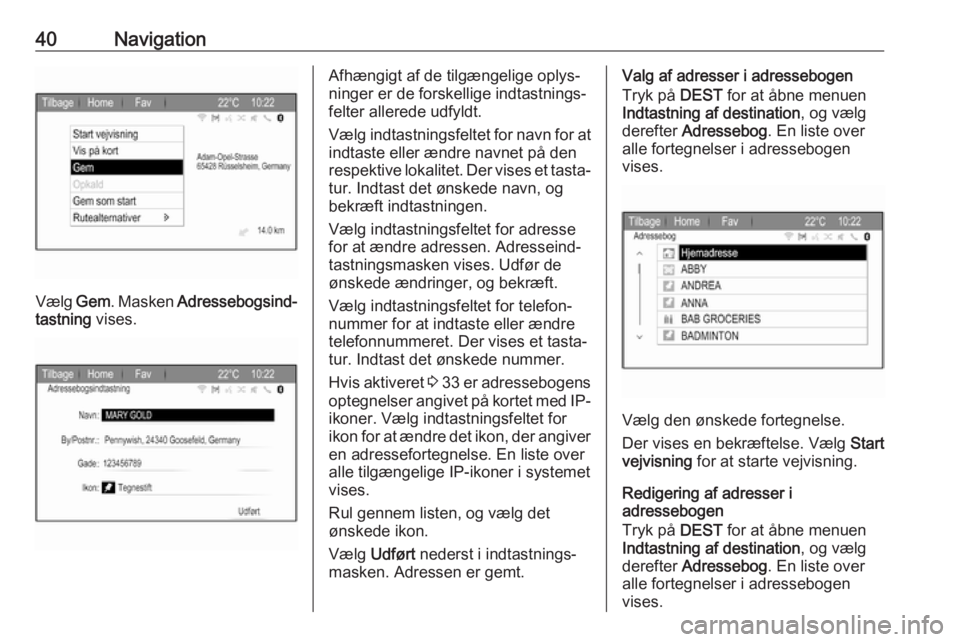
40Navigation
Vælg Gem. Masken Adressebogsind‐
tastning vises.
Afhængigt af de tilgængelige oplys‐
ninger er de forskellige indtastnings‐
felter allerede udfyldt.
Vælg indtastningsfeltet for navn for at
indtaste eller ændre navnet på den
respektive lokalitet. Der vises et tasta‐ tur. Indtast det ønskede navn, og
bekræft indtastningen.
Vælg indtastningsfeltet for adresse
for at ændre adressen. Adresseind‐
tastningsmasken vises. Udfør de
ønskede ændringer, og bekræft.
Vælg indtastningsfeltet for telefon‐
nummer for at indtaste eller ændre
telefonnummeret. Der vises et tasta‐
tur. Indtast det ønskede nummer.
Hvis aktiveret 3 33 er adressebogens
optegnelser angivet på kortet med IP-
ikoner. Vælg indtastningsfeltet for
ikon for at ændre det ikon, der angiver en adressefortegnelse. En liste over
alle tilgængelige IP-ikoner i systemet
vises.
Rul gennem listen, og vælg det
ønskede ikon.
Vælg Udført nederst i indtastnings‐
masken. Adressen er gemt.Valg af adresser i adressebogen
Tryk på DEST for at åbne menuen
Indtastning af destination , og vælg
derefter Adressebog . En liste over
alle fortegnelser i adressebogen
vises.
Vælg den ønskede fortegnelse.
Der vises en bekræftelse. Vælg Start
vejvisning for at starte vejvisning.
Redigering af adresser i
adressebogen
Tryk på DEST for at åbne menuen
Indtastning af destination , og vælg
derefter Adressebog . En liste over
alle fortegnelser i adressebogen
vises.
Page 45 of 115

Navigation45
Annullering af vejvisning
Når vejvisningen er aktiv, skal man
trykke på DEST for at få vist
Rutemenu .
Vælg Slet rute for at annullere den
aktuelle navigation.
Vejvisningsinstruktioner
Vejvisningen gives med stemmemed‐
delelser og visuelle instruktioner på
kortet (hvis aktiveret).
Stemmemeddelelser
Stemmemeddelelser for navigation
angiver, hvilken retning der skal
følges, når man nærmer sig et
vejkryds, hvor der skal drejes.
Tryk på HOME, vælg Indstillinger og
derefter Navigationsindstillinger .
Vælg Stemmemeddelelse for at få
vist den relevante undermenu.
Aktivér Stemmemeddelelser for
navigation , hvis systemet skal angive
den næste drejemanøvre, så det kan
høres.
Aktivér Trafikadvarselsmeddelelser ,
hvis trafikmeldinger skal læses højt.
Vælg Navigationslydstyrke for at
justere lydstyrken under stemme‐
meddelelser. Den pågældende
undermenu vises.
Vælg Meddelelse , og juster derefter
indstillingen som ønsket, hvis lydstyr‐
ken for stemmemeddelelser, skal
justeres.
Vælg Baggrund , og juster derefter
indstillingen som ønsket, hvis lydstyr‐ ken på lydkilden, der evt. afspilles i
baggrunden, skal justeres.
Vælg Lydtest for at få et lydeksempel
på indstillingerne.
Om ønsket aktiveres Gør
stemmeprompter lydløse under
opkald .Vejvisningsbeskeder
Vejvisningsbeskeder viser med et
nærbillede af det respektive kortud‐
snit, hvilken retning der skal følges,
når man nærmer sig et kryds, hvor
man skal dreje.
Tryk på HOME, vælg Indstillinger og
derefter Navigationsindstillinger .
Vælg Vejledningsalarm for at få vist
den relevante undermenu.
Aktivér Vejledningsadvarsel i primær ,
hvis skærmen automatisk skal vise
kortet, når bilen nærmer sig næste
drejemanøvre.
Aktivér Vejledningsadvarsel på kort ,
hvis drejemanøvrer skal vises med et nærbillede.
Rutesporing Med brødkrummefunktionen kan man
spore de veje, som man allerede har
kørt på i en rute.
Ruteplanlægning
Tryk på HOME, vælg Indstillinger for
at vise indstillingsmenuen. Vælg
Navigationsindstillinger og så
Brødkrummer .
Page 48 of 115

48TalegenkendelseTalegenkendelseGenerel information.....................48
Brug ............................................. 49
Talekommandooversigt ...............52Generel information
Indlejret talegenkendelseInfotainment-systemets talegenken‐
delse gør det muligt at betjene
forskellige af Infotainment-systemets
funktioner ved hjælp af stemmekom‐ mandoer. Det genkender komman‐
doer og numre uafhængigt af, hvem
der taler. Kommandoer og numre kan
indtales uden pause mellem de
enkelte ord.
I tilfælde af forkert betjening eller
forkerte kommandoer afgiver syste‐
met et synligt og/eller hørbart signal
og anmoder om gentagelse af den
ønskede kommando. Dertil kommer,
at talegenkendelsen kvitterer for
vigtige kommandoer og forespørger,
om nødvendigt.
Generelt er der forskellige måder at
sige kommandoer på for at udføre
opgaver. De fleste af dem, undtagen
indtastning af destination og stemme‐ tastatur, kan udføres med en enkelt
kommando.
Benyt denne fremgangsmåde, hvis
en handling kræver mere end én
kommando:I den første kommando angives typen
af den handling, der skal udføres,
f.eks. "Navigation destination indtast‐ ning". Systemet svarer med medde‐
lelser, der leder til en dialogboks til
indtastning af de nødvendige oplys‐
ninger. Sig f.eks. "Navigation" eller
"Destination indtastning", hvis en
destination til vejvisning er nødven‐
dig.
Bemærkninger
For at undgå at samtaler i bilen fører
til utilsigtet aktivering af systemets
funktioner, starter talegenkendelsen
først, når systemet aktiveres.
Understøttelse af sprog ● Ikke alle de sprog der er til rådig‐
hed for visning i Infotainmentsy‐
stemet, er tilgængelige med
hensyn til talegenkendelse.
● Hvis det aktuelt valgte display‐ sprog ikke understøttes af tale‐
genkendelse, vil talegenken‐
delse ikke være tilgængelig.
I så fald skal du vælge et andet
sprog til displayet, hvis du ønsker
at betjene Infotainment-systemet
med stemmeinput. Oplysninger
om ændring af displaysproget